Los mejores iPhones están repletos de funciones de cámara interesantes, pero por alguna razón, Apple ha optado por ocultar muchas de ellas, ya sea en menús o mediante atajos que quizás nunca supieras que existían.
Entonces, incluso si ha sido propietario de un iPhone durante mucho tiempo, es muy probable que se esté perdiendo algunas funciones excelentes de la cámara que pueden ayudarlo a tomar nuevos tipos de fotografías, fotografías de mejor calidad o simplemente tomar fotografías. mas rápido.
A continuación, destacamos cinco de las funciones más interesantes de la cámara del iPhone que necesita conocer para aprovechar al máximo el extremadamente potente hardware de fotografía de Apple.
1. Captura la acción con el modo ráfaga
(Crédito de la imagen: TechRadar)
Si estás intentando fotografiar en cámara rápida o simplemente quieres elegir entre una selección de fotos, el modo ráfaga es tu amigo.
Pero, ¿cómo se activa esta útil función? En lugar de alternar el visor, simplemente mantenga presionado el botón del obturador y deslícelo hacia la izquierda (o si está usando un iPhone 11 o anterior, simplemente mantenga presionado el botón del obturador, no es necesario deslizar el dedo). Esto hará que tu iPhone capture un flujo de imágenes hasta que sueltes el botón.
Solo asegúrese de que si usa regularmente el modo ráfaga, elimine las fotos que no desee; de lo contrario, la función consumirá mucho espacio de almacenamiento.
2. Inicie la cámara con un toque.
(Crédito de la imagen: TechRadar)
El momento perfecto no siempre espera a que lo captures, por eso es importante poder encender la cámara de tu iPhone rápidamente. Hay varias formas de hacer esto, pero una de las más sencillas es activar el teléfono y deslizarlo de derecha a izquierda. Esta acción abrirá la aplicación de la cámara, lista para que comiences a disparar.
Por supuesto, también puedes mantener presionado el ícono de la cámara en la esquina inferior derecha de la pantalla de bloqueo, pero diríamos que este método es un poco más lento. Alternativamente, si tienes un iPhone 15 Pro o iPhone 15 Pro Max, puedes configurar el botón Acción para iniciar la cámara, pero como deslizar el dedo es tan fácil, también puedes configurar el botón Acción para otra cosa.
3. Realice exposiciones prolongadas
(Crédito de la imagen: TechRadar)
Las exposiciones prolongadas se encuentran entre los tipos de fotografías más geniales e impresionantes que puedes tomar, y se pueden lograr en un iPhone.
Para tomar una exposición prolongada, primero active la función 'Live Photo' en la cámara tocando los círculos en la esquina superior derecha de la pantalla (o en la esquina inferior derecha si está usando la cámara en orientación horizontal).
Luego toma una foto, ábrela y toca el menú desplegable «En vivo» en la esquina superior izquierda. Desde allí, seleccione «Exposición prolongada».
Esta característica es excelente al fotografiar agua en movimiento o faros de automóviles en movimiento, ya que produce un impresionante efecto de desenfoque de movimiento.
4. Utilice las teclas de volumen como botones del obturador.
(Crédito de la imagen: Apple)
Tocar el botón del obturador en la pantalla de su teléfono no siempre es lo ideal. Hacerlo puede cambiar la cámara y, dependiendo de la posición en la que sostengas el teléfono, también puede ser un poco incómodo hacerlo bien. La buena noticia es que no es necesario. En su lugar, simplemente toque cualquiera de las teclas de volumen cuando el visor esté abierto y tomará una foto.
¿Quieres grabar un vídeo? Simplemente mantén presionado el botón de volumen y tu iPhone grabará hasta que sueltes el botón.
O, si desea tomar una serie de fotos, puede ir a Configuración > Cámara, activar la opción 'Usar volumen arriba para ráfaga' y, si mantiene presionado el botón, continuará tomando fotos hasta que lo suelte.
5. Personaliza estilos de fotografía
(Crédito de la imagen: TechRadar)
Photo Styles es una de las funciones más útiles de la cámara del iPhone: te permite seleccionar entre varios ajustes preestablecidos, como «Vibrante», «Cálido» o «Frío», que cambian el tono y la calidez de tus imágenes. Sin embargo, lo que quizás no te hayas dado cuenta es que también puedes personalizar estos ajustes preestablecidos a tu gusto.
Seleccione uno como punto de partida, luego simplemente toque el título «Tono» o «Calidez» y ajuste el control deslizante a su gusto. Todos los cambios que realice se guardarán (y también cambiarán el nombre preestablecido para que coincida mejor con el aspecto de las imágenes tomadas con ese estilo), pero también existe una opción para volver al ajuste preestablecido original.
puede que a ti también te guste 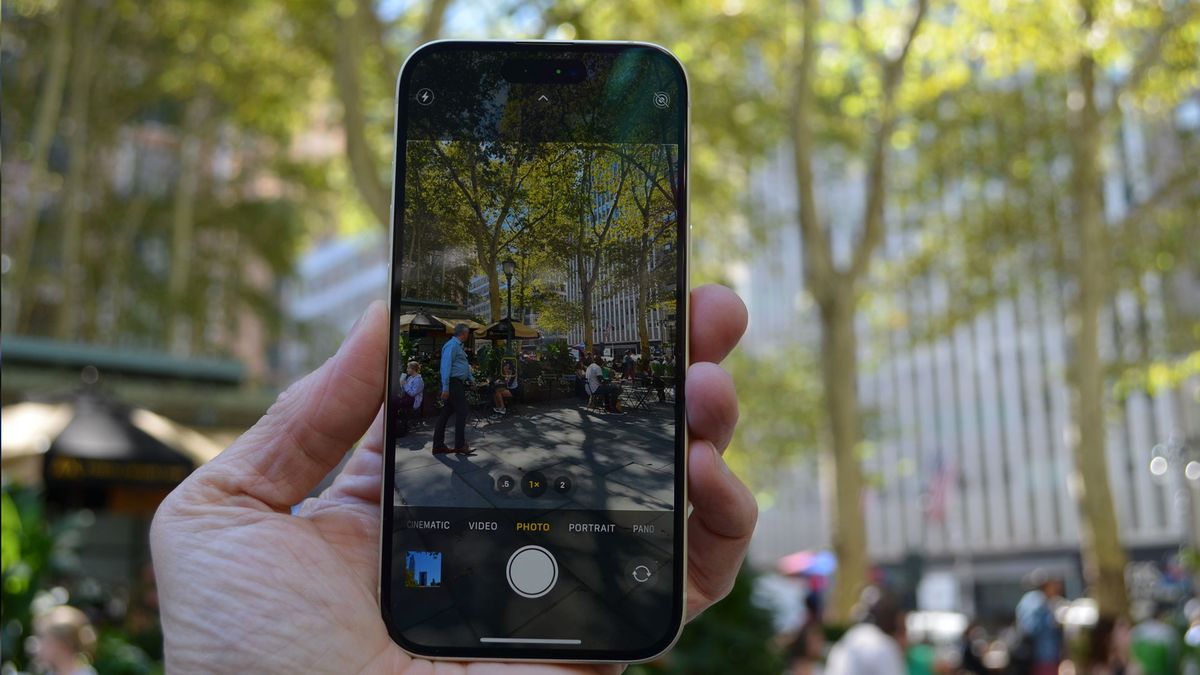

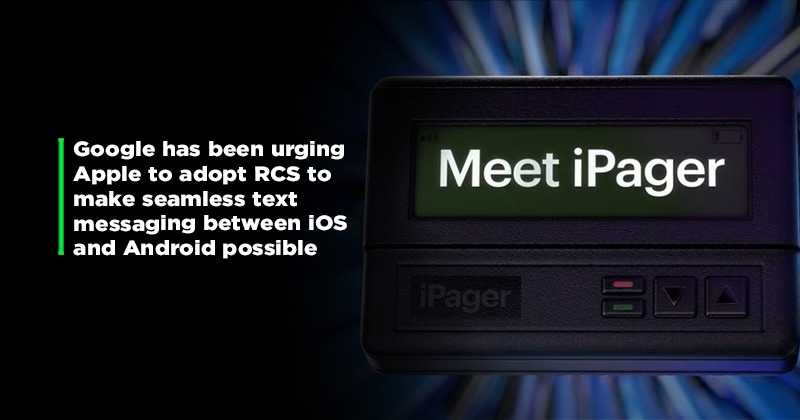


:quality(85)//arc-anglerfish-arc2-prod-infobae.s3.amazonaws.com/public/B67CKBAXTVD3HKWV2PY3BLDLIM)
